● 5.4 Kazanım/Çıktıları Kullanma
Kazanımlar tamamlama koşulları yerine getirilen puanlanmış bir etkinlik belirlemek için eklenen ilave değerlendirme ögeleridir. Kazanımlar ölçekle değerlendirilebilse de etkinlik için ayırıcı not bölümünden belirlenen not türüne göre de değerlendirme yaparak bir puan verilmelidir. Kazanımlar; öğrenenlerin, belirlenen performans kriterlerini karşılamaları ve yetkinlik göstermeleri gereken kurslar için oldukça kullanışlıdır. Özellikle orta öğretimde yeni bir unsur olarak eklenen, yeterlilik çerçeveleri ve değerler konusunu değerlendirirken kullanabileceğiniz ideal bir yapıdır. Örneğin; ana dil yeterliliği, matematik yeterliliği; sevgi, saygı, adalet vb. değerler.
Yukarıda bahsettiğimiz “Yeterlilik” ve “Temel Değerler” not ile değerlendirilmemekle birlikte öğrenenlere bu yetkinlik ve temel değerlerin kazandırılması öğretim programının temel hedefleri arasında yer almaktadır. Değerlendirme yapılabilen bir etkinlik eklerken bu etkinliğin hangi hedeflerle bağlantılı olduğunu seçip bunu etkinliğe ilave edebilirsiniz. Bu hedefler için belirli ölçütler ekleyebilir ve bu ölçütlerin kazanılıp kazanılmadığını belirleyebilirsiniz.
Kursun kazanımlarını, “değerlendirme yapılabilen ve etkinlik tamamlama koşulları etkinleştirilmiş etkinliklerle” ilişkilendirerek sınıf / okul genelinde o kazanıma ilişkin başarılı olunup olunamadığını tespit edebilir hem öğrenen bazında hem de kurs bazında genel bir değerlendirme yapabilirsiniz. Değerlendirme sonucuna göre öğrenenin eksik olduğu konularla ilgili bireyselleştirilmiş öğrenme imkânları da sağlayabilirsiniz.
Her kazanım “Ölçek” ile derecelendirilebilir ancak öğreten not verilen etkinlik için genel bir not da vermelidir. Kazanımlar, öğrenenlerin belirli performans kriterlerine karşı yetkinlik göstermelerini gerektiren kurslar için özellikle yararlı olabilir. Notla değerlendirilen bir etkinlik eklediğinizde varsa hangi kazanımlarla bağlantılı olduğunu seçmeniz gerekir.
Belirli kriterlerin tamamlanıp tamamlanmadığını ve kanıt sağlanıp sağlanmadığını değerlendirmemizi sağlamak için bazı kazanımlar belirleyeceğiz.
Not: Kazanımları kullanabilmek için yöneticilerin site genelinde bu ayarı etkinleştirilmeleri gerekir. “Site Yönetimi>Gelişmiş Özellikler>Kazanımları Etkinleştir”in yanında yer alan kutucuğun “Onay”lanması ve ardından ekranın altında yer alan “Değişiklikleri Kaydet” düğmesine tıklanmasıyla kurs ayarları bloğunda kazanımlar seçeneği görünür.
Etkinlikleri değerlendirmek için kullanabileceğimiz kazanımları oluşturacağız. Bunlar aşağıdaki gibi olacaktır:
- “Üstün Başarılı”
- “Başarılı”
- “Geliştirilmeli”
- “Yetkin Değil”
Aşağıdaki adımlara göre kazanımları ekleyelim:
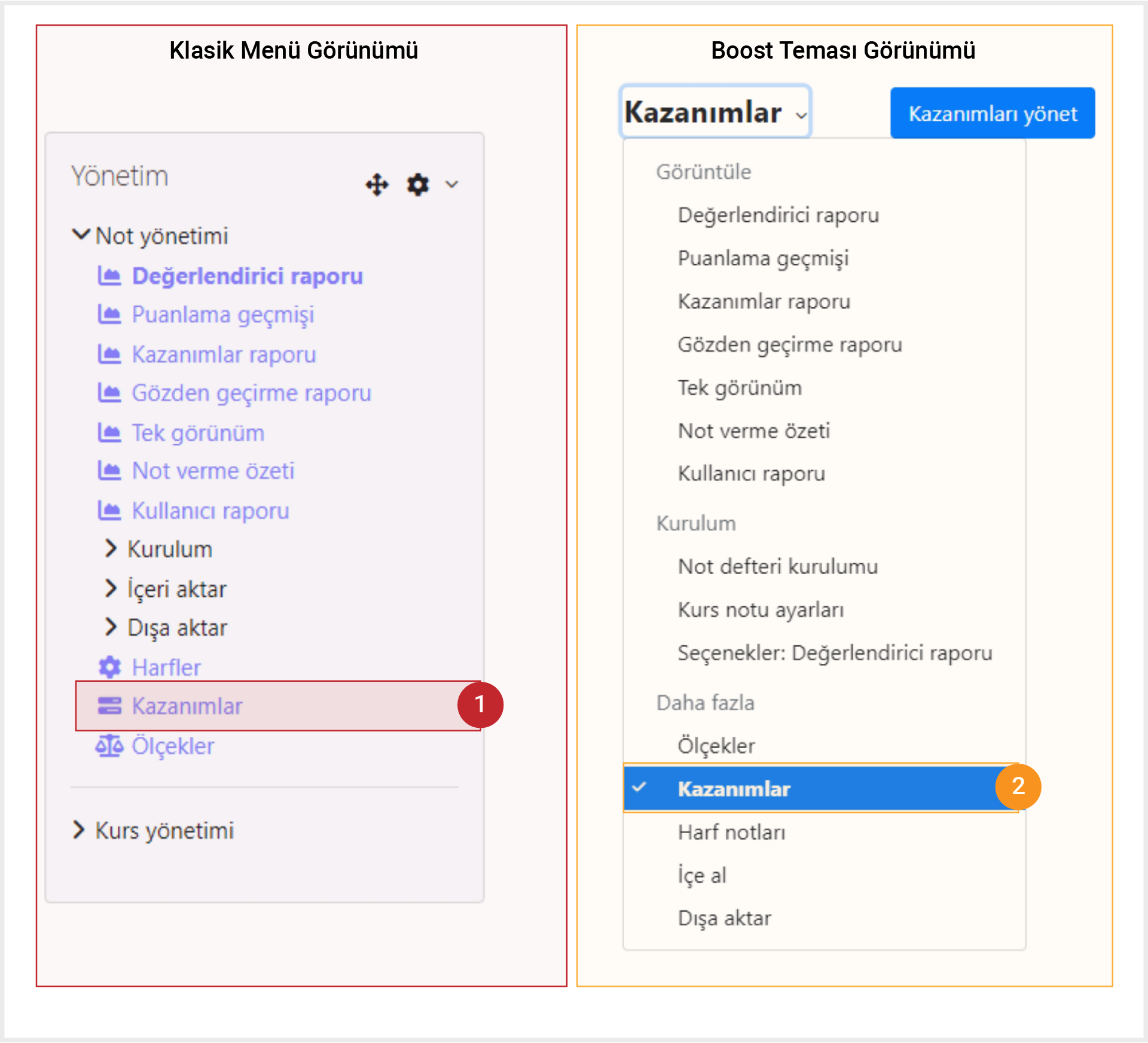
Bost Temasında “Notlar” kazanımlar seçeneğine, Klasik temada ise kurs içinde “Yönetim” bölümüne gidin. “Kurs Yönetim” kısmından “Notlar”ı tıklayın.
- “Notlar” alanına geldiğinizde daha önce olduğu gibi bir “Açılır Liste” veya “Sekmeler” görürsünüz. “Açılır liste”yi kullanıyorsanız “Kazanımlar”dan belirleyeceğiniz kazanımları düzenleyin. “Sekmeler”i kullanıyorsanız “Kazanımlar”a tıklayın ve ardından “Sekmeler” menüsünün altında görünen “Kazanımları Düzenle”ye tıklayın.
- Yeni bir “Kazanım Ekle”ye tıklayın.
- Daha sonra karışıklığı önlemek için “Tam Ad” ve “Kısa ad” kutuları için aynı adı kullanacağız. (Kısa ad yalnızca sonuç raporunda kullanılır ancak “Not Defteri”nde görüntüleneceği için “Tam Adı” kısa tutmak en iyisidir.) Her iki ismi de kısa tutacağız.
- Not defteri tamamında doğru sırada görünmelerini sağlamak için kazanımları ters sırada eklememiz gerekir. “Tam Ad” ve “Kısa Ad” kutusuna kazanımın adını ve değerlendirmeyi yapacağınız “Ölçek”i seçin. Eğer kazanım site genelinde kullanılacaksa “Standart Kazanım” kutucuğunu işaretleyin. (Bu seçeneği sadece sistem yöneticileri düzenlenebilir. Öğreten menüsünde bu seçenek görüntülenmeyecektir.)
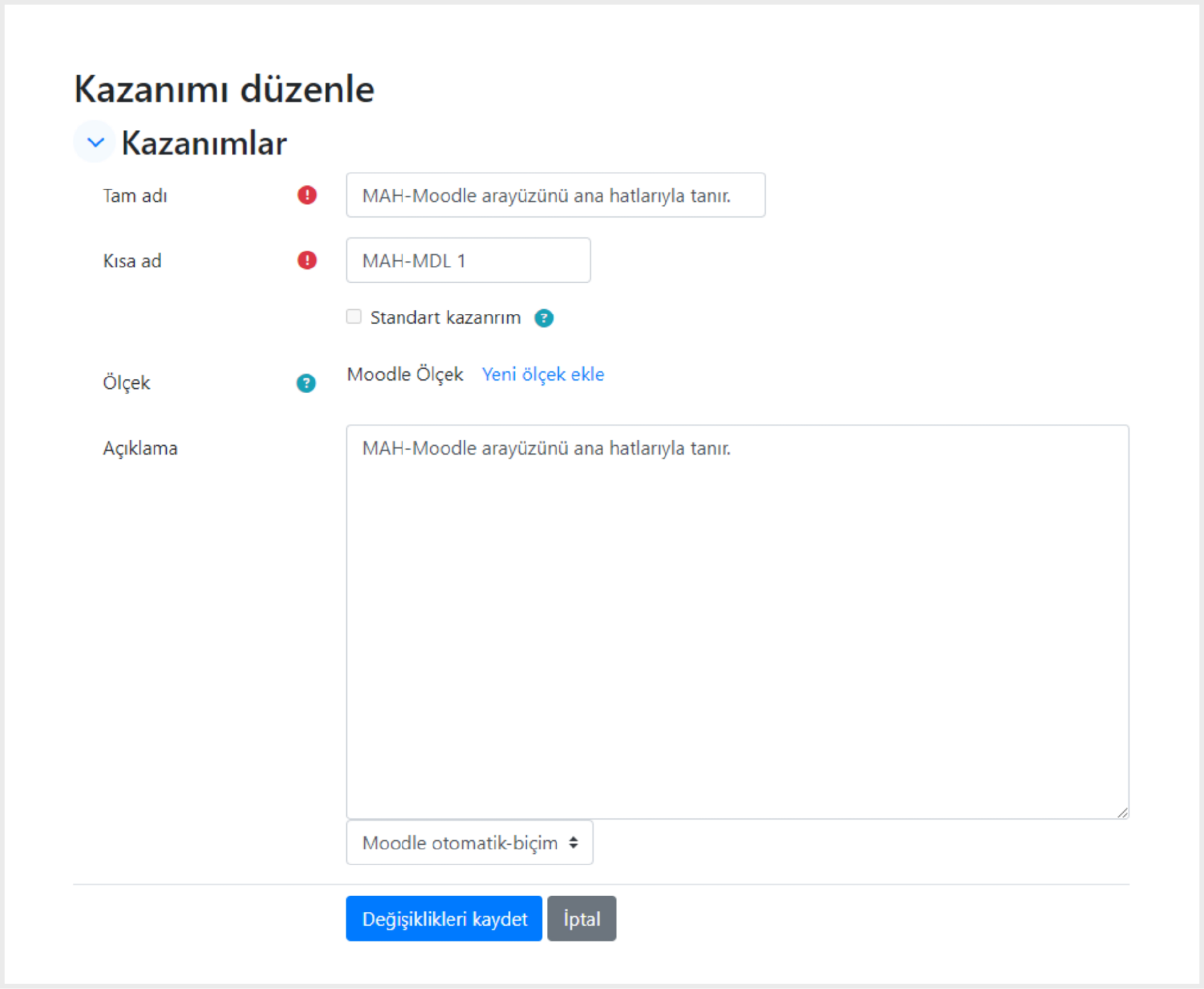
- “Ölçek” açılır kutusunda daha önce oluşturduğunuz “eXeLearning” ölçeğini seçin.
- “Açıklama” kutusuna başkalarının kullanması durumunda sonuç için daha fazla ayrıntı ekleyebilirsiniz. (Bu durumda “Kazanımın tüm unsurları karşılandı” yazın.)
- Ekranın altındaki “Değişiklikleri Kaydet”e tıklayın. Aşağıdaki iki sonuç için bu işlemi yineleyin:
| Kısa Ad | Tam Adı | Ölçek | Açıklama |
| exe.1.1. | “1.1. eXeLearning’in ne olduğunu tanımlar. | eXeLearning Ölçek | Kazanımların tüm unsurları karşılandı |
| “exe.1.2. | 1.2. eXeLearning’in sahip olduğu avantajları açıklar. | eXeLearning Ölçek | Kazanımın tüm unsurları karşılandı. |
Değişiklikleri son kez kaydettiğinizde “Özel Sonuçlar” ekranınız aşağıdaki ekran görüntüsü gibi görünmelidir:
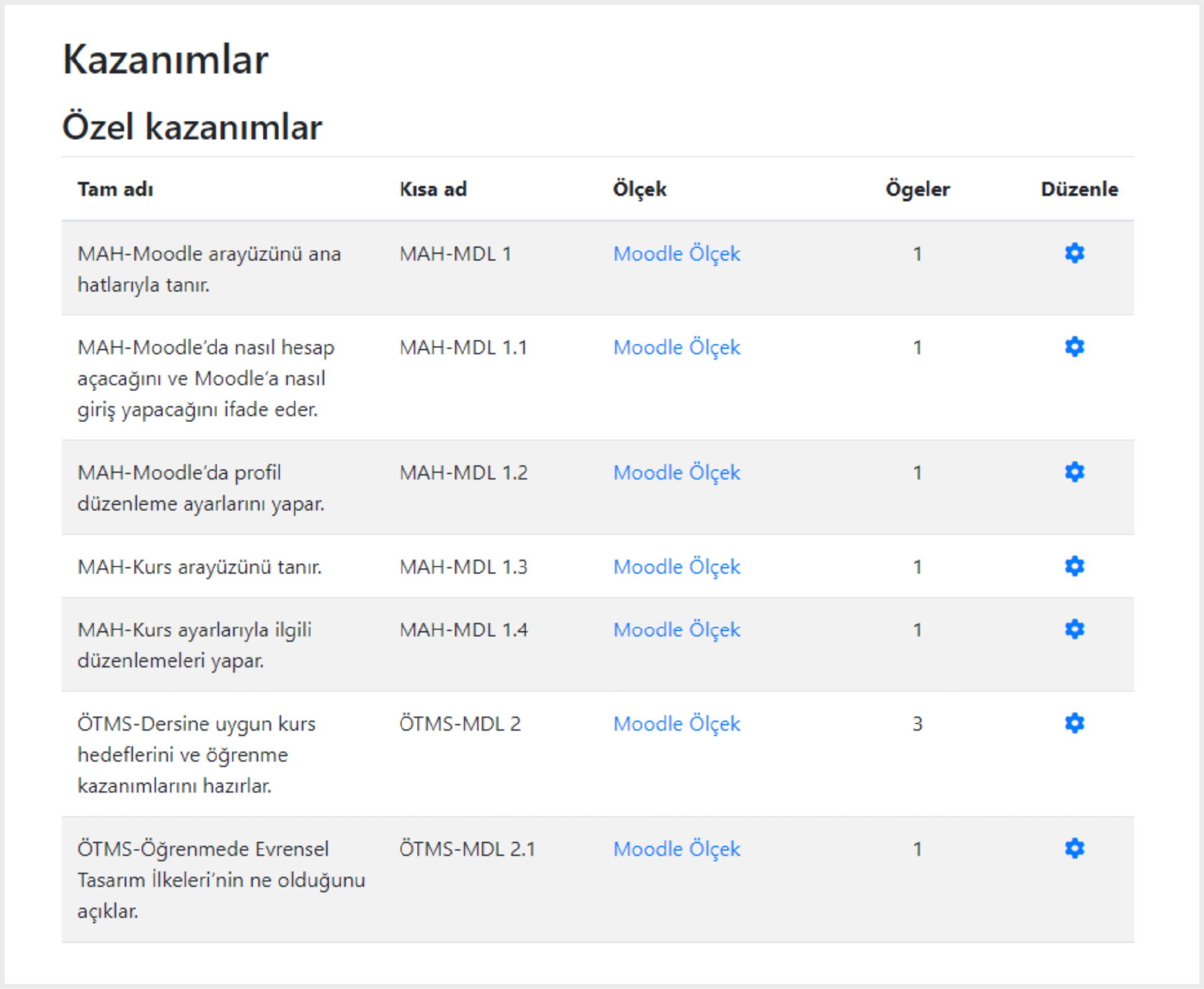
Kazanımların, yalnızca bir etkinliğe eklenmeden önce silinebileceğini belirtmek gerekir. Kazanımları bir etkinlikte kullandıktan sonra “Silme” seçeneğini kullanamazsınız. Bu durumda sadece “Düzenleme” yapabilirsiniz. Ancak kazanım tüm etkinliklerden kaldırılırsa (Not defteri kurulumu seçeneğine tıkladıktan sonra açılan sayfadan kazanımlarınızın yanındaki “…” simgesindeki “sil” seçeneğine tıklayın) kazanımı kurstan silebilirsiniz. Kazanımın bir etkinlik için nasıl eklendiğine “Bölüm 3”, “Not Verilen Etkinlikler Ekleme” bölümünde bakacağız.
Kazanımları bu yöntemle tek tek ekleyebileceğiniz gibi önceden hazırladığınız hedeflerinizi içe aktarabilirsiniz. Bunun için:
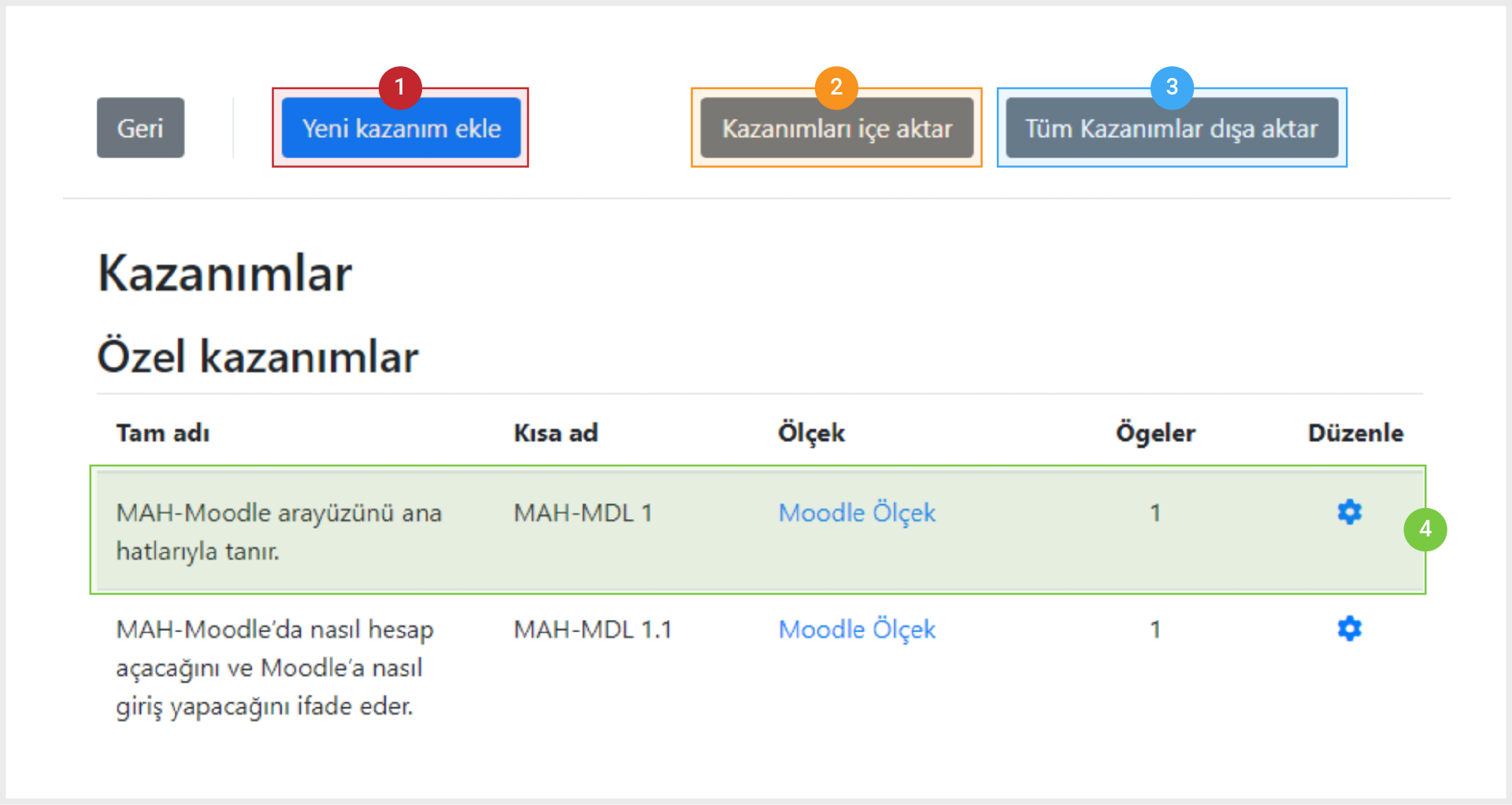
Yeni bir kazanım eklemek için “Yeni Kazanım Ekle” (01) düğmesine tıklayıp açılan pencereden yeni kazanım ekleyebilirsiniz. Önceden hazırlanmış kazanımlarınızı eklemek için “Kazanımları İçe Aktar” (02) düğmesine tıklayın. Oluşturduğunuz kazanımları yedeklemek veya başka bir kursta da kullanmak için “Tüm Kazanımları Dışa Aktar” (03) düğmesine tıklayın. Kazanımları düzenlemek içinse kazanımın hemen yanında yer alan “Çark” (04) işaretine tıklayın.
Not: Hazır kazanımları içeri aktarmak isterseniz nasıl bir dosya hazırlayacağınız konusunda tecrübe edinene kadar bir kazanımı yazdıktan sonra dışa aktarıp o dosyayı şablon dosyası olarak kullanabilir daha sonra hazırladığınız bu dosyayı içe aktarabilirsiniz.
Etkinliklere Kazanım Ekleme
Oluşturduğunuz etkinlikleri kursunuzdaki etkinliklere eklemek için daha önceki bölümlerde anlattığımız etkinlik ekleme ekranından kazanımlar bölümünü kullanabilirsiniz. İsterseniz bir etkinliğe nasıl kazanım eklendiğini görelim:
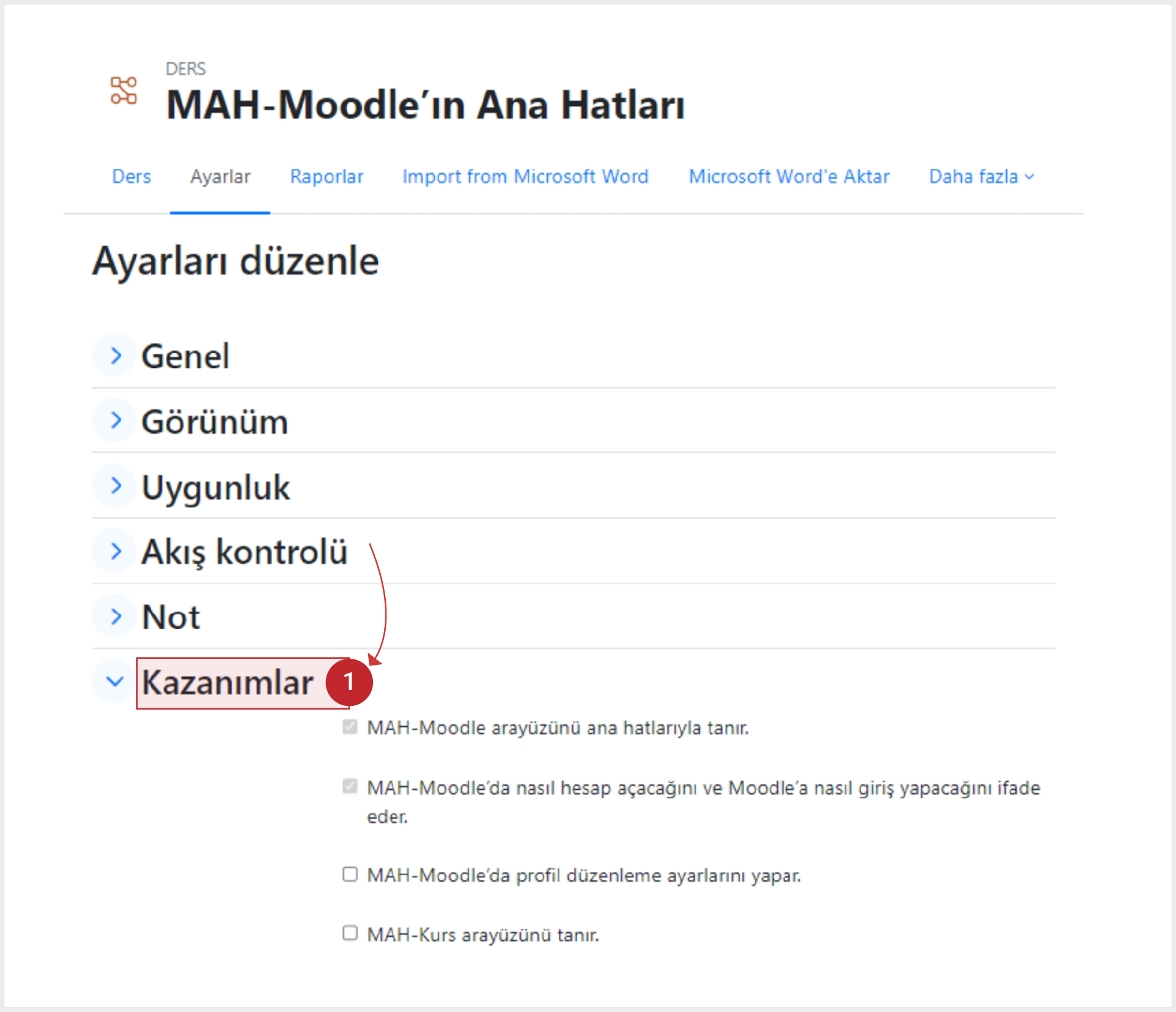
Eklediğiniz etkinliklerin ayarlarından “Kazanımlar” bölümünü seçtiğinizde oluşturduğunuz kazanım listesini göreceksiniz. Buradan etkinliğin ilişkili olduğu kazanımın yanındaki kutucuğu ekleyerek kazanımı etkinliğe ekleyebilirsiniz.

